 > HOME > スカルプ道:中級編
> HOME > スカルプ道:中級編スカルプ道中級 VOL1 UVマップのご紹介
2008年09月18日
UVMAPについて
スカルプのモデリングにはいろいろあると思います。このブログでは
メタセコイア+M2Sculpt をメインにいろいろな手法・作りかたを提案しています
知る限りの知識をおしげもなく公開するのは、私自身にデザインセンスがないので
他の人に頑張ってもらおう、または素敵なものが出来る可能性が少しでも
生まれればな〜というのがありますw
さて、ある程度スカルプ道初級編をクリアして作例を作れるレベルになった方は
なんとなく形が作れるようになってきたかとおもいます。
ここで問題なのがスカルプとしての価値をさらに上げるための見た目
これを向上するためのテクスチャーですね。ブッチャケた話現状のSLは
テクスチャーの見た目が作品の出来具合に直結します。
どちらかというとスカルプモデリングとかよりフォトショップとかグラフィックソフトをいじれる人の方が
これからは有利なんじゃないかなぁとも思っています。まあ、それは置いといて・・・
平面のオブジェクトにテクスチャーを貼るだけでもかなりの効果がありますが
スカルプのような造形の上に適切に貼られたテクスチャーはとても見た目に良いものに
仕上がります。
ただ、これは一筋縄にはいきません。あるスカルプモデラーの人が言っていましたが
スカルプは5分でつくれるそうです(本当かは知りませんが)
でもテクスチャには時間がかかるそうです。これはある意味当然です
本当はもっと言ってしまうとメッシュ構造の事前検証・設計も含めると
モデリングは5分では終わりません。テクスチャを作りやすく作るために、造形を
綺麗に見せるために必ず簡単にでもモデリングの前に検討をします。
でもまあゴチャゴチャ書いてもしょうがないですね^^;
今回の中級編は主にM2Sculptに追加された機能のUVMAP展開機能を利用した内容になります
ところで今まではどのような方法でテクスチャーを作っていたかというと?
下の絵にあるようにグリッドマップとかUVMAPとかいうテクスチャーを使って
現物に貼った模様を見ながら人間が推測してテクスチャーを書くのが一般的だったかも知れません
ただ、なかなか大変ですw(ちなみに下の絵は某DJ作のパンです 勝手に記事に転用w でもDJがスカルぷぅ?)

今回の記事では参考になる下絵があればM2Sculptで実装された機能を利用して
超お手軽にテクスチャーを作る方法を中級ではご案内します
まずは前回の記事で作例として作ったサンマをあげてみます。
これはもっとも簡単なUVMAPの例で、サンマは基本的に 右の顔?と左の顔は
同じですよね?。このように両面同じ場合は1枚の下絵だけで
超簡単にUVMAPテクスチャが作れます。 まずは操作を覚えるという意味で
このサンマから作成します。

その次に裏面と表面があるようなもの、要するに両方同じ絵じゃない物の例で
テクスチャーマップする方法をご紹介します。今回の例ですと アンパンです。
あ、ちなみに書いておきますが、ここで出てる絵はすべてインワールドでの映像です
あんパンもスカルプオブジェに今回作成したテクスチャを張り付けたものですよ^^
よ〜くみると右側のあんパンのテクスチャの不自然な境目が見えると思います

その次のアイテムとして今まだ作ってないのですが、もっと複雑な形状
予定ではナイフを予定していますが複雑なテクスチャーを作る必要があるアイテムの
テクスチャーの作成方法をご紹介します。
ここまで理解できたらもう多分何でも作れるとおもいます^^b
是非ちょっと頑張って突破してみてくださいね。得られる結果はかなり
大きいと思います。
でわでわ、今回はここらへんで
メタセコイアを使ったスカルプモデリングについて
興味を持たれましたらこちらをご覧ください^^b
M2Sculptツール紹介・登録方法ページ
http://karatachibana.slmame.com/e289106.html
M2Sculptのツールの販売とDEMO版が置いてあるお店の場所はこちらから。
http://slurl.com/secondlife/100mangoku/138/138/21
でわでわこれからも橘屋をよろしくお願いいたします^^
スカルプのモデリングにはいろいろあると思います。このブログでは
メタセコイア+M2Sculpt をメインにいろいろな手法・作りかたを提案しています
知る限りの知識をおしげもなく公開するのは、私自身にデザインセンスがないので
他の人に頑張ってもらおう、または素敵なものが出来る可能性が少しでも
生まれればな〜というのがありますw
さて、ある程度スカルプ道初級編をクリアして作例を作れるレベルになった方は
なんとなく形が作れるようになってきたかとおもいます。
ここで問題なのがスカルプとしての価値をさらに上げるための見た目
これを向上するためのテクスチャーですね。ブッチャケた話現状のSLは
テクスチャーの見た目が作品の出来具合に直結します。
どちらかというとスカルプモデリングとかよりフォトショップとかグラフィックソフトをいじれる人の方が
これからは有利なんじゃないかなぁとも思っています。まあ、それは置いといて・・・
平面のオブジェクトにテクスチャーを貼るだけでもかなりの効果がありますが
スカルプのような造形の上に適切に貼られたテクスチャーはとても見た目に良いものに
仕上がります。
ただ、これは一筋縄にはいきません。あるスカルプモデラーの人が言っていましたが
スカルプは5分でつくれるそうです(本当かは知りませんが)
でもテクスチャには時間がかかるそうです。これはある意味当然です
本当はもっと言ってしまうとメッシュ構造の事前検証・設計も含めると
モデリングは5分では終わりません。テクスチャを作りやすく作るために、造形を
綺麗に見せるために必ず簡単にでもモデリングの前に検討をします。
でもまあゴチャゴチャ書いてもしょうがないですね^^;
今回の中級編は主にM2Sculptに追加された機能のUVMAP展開機能を利用した内容になります
ところで今まではどのような方法でテクスチャーを作っていたかというと?
下の絵にあるようにグリッドマップとかUVMAPとかいうテクスチャーを使って
現物に貼った模様を見ながら人間が推測してテクスチャーを書くのが一般的だったかも知れません
ただ、なかなか大変ですw(ちなみに下の絵は某DJ作のパンです 勝手に記事に転用w でもDJがスカルぷぅ?)

今回の記事では参考になる下絵があればM2Sculptで実装された機能を利用して
超お手軽にテクスチャーを作る方法を中級ではご案内します
まずは前回の記事で作例として作ったサンマをあげてみます。
これはもっとも簡単なUVMAPの例で、サンマは基本的に 右の顔?と左の顔は
同じですよね?。このように両面同じ場合は1枚の下絵だけで
超簡単にUVMAPテクスチャが作れます。 まずは操作を覚えるという意味で
このサンマから作成します。

その次に裏面と表面があるようなもの、要するに両方同じ絵じゃない物の例で
テクスチャーマップする方法をご紹介します。今回の例ですと アンパンです。
あ、ちなみに書いておきますが、ここで出てる絵はすべてインワールドでの映像です
あんパンもスカルプオブジェに今回作成したテクスチャを張り付けたものですよ^^
よ〜くみると右側のあんパンのテクスチャの不自然な境目が見えると思います

その次のアイテムとして今まだ作ってないのですが、もっと複雑な形状
予定ではナイフを予定していますが複雑なテクスチャーを作る必要があるアイテムの
テクスチャーの作成方法をご紹介します。
ここまで理解できたらもう多分何でも作れるとおもいます^^b
是非ちょっと頑張って突破してみてくださいね。得られる結果はかなり
大きいと思います。
でわでわ、今回はここらへんで
メタセコイアを使ったスカルプモデリングについて
興味を持たれましたらこちらをご覧ください^^b
M2Sculptツール紹介・登録方法ページ
http://karatachibana.slmame.com/e289106.html
M2Sculptのツールの販売とDEMO版が置いてあるお店の場所はこちらから。
http://slurl.com/secondlife/100mangoku/138/138/21
でわでわこれからも橘屋をよろしくお願いいたします^^
スカルプ道中級 最も簡単なUVMAP
2008年09月19日
今回はもっとも簡単な例のUVMAPを紹介したいと思います
作例でサンマを作りましたが、これを利用します
一応絵を一枚貼っておきます ^^;(ソラマメの新しい記事に上げためですw)

ところでサンマって右目側と左目側がありますが
基本的にほとんど同じですよね?
このタイプのUVMAPが一番簡単です^^
なので、UVMAPの操作を一番簡単な例でやってみましょう
これでUVMAPの基本の操作を覚えましょうね^^
次の作るあんパンでまた一つステップアップした操作を覚えます
少しづつ覚えましょう。気がついたときにはあれっ!ってほど上達していますよん。
あ、サンマ さばく前に写真とりましたよw
ベースの写真はこれをつかってみてください^^w
(右クリック&保存で持っていってください^^)
でわでわ今回のフラッシュをみてみましょ〜
さて、ここまで出来たらメタセコファイルを保存して
M2Sculptの方で変換作業を行いましょう
M2Sculptを起動します。そしてメタセコファイルをドラッグ&ドロップ
ちょっと待ってるとUVMAP情報を元に逆展開されたテクスチャのプレビューが見えるはずです^^
(そこそこの画像処理を行ってるのでパソコンによっては少し時間がかかるかも?しれません)
最後に欲しいテクスチャの横のGボタンを押せばテクスチャが作成されますので
スカルプテクスチャと逆UVMAP展開されたテクスチャをSLにアップロードして
オブジェクトに貼り付けてみてください^^
あ、注意点として今は貼りつける逆UVMAPしたテクスチャは 上下反転させてくださいw
次回のバージョンアップで修正します^^;
時期バージョンでは組み立て時
これらテクスチャの自動貼り付けまで実装される予定です^^
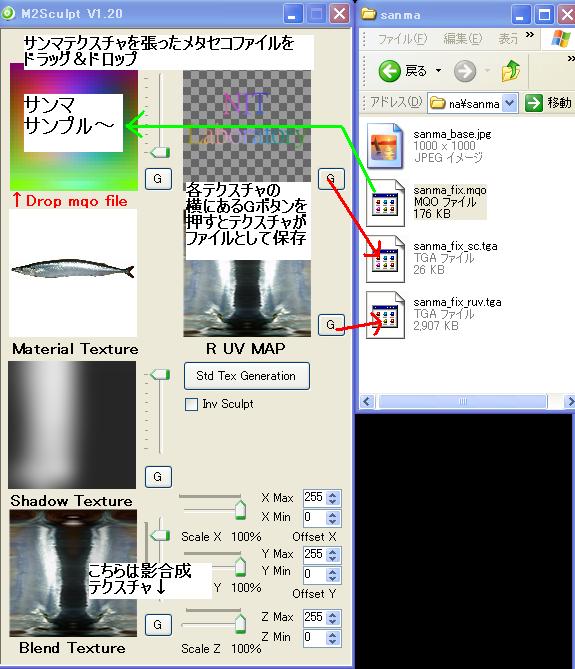
これがUVMAPの一通りの手順です^^b
もしわからないことがあったらメールでこっそり教えてくださいw
メールアドレスは左上のプロフィールの中にあります。
メタセコイアを使ったスカルプモデリングについて
興味を持たれましたらこちらをご覧ください^^b
M2Sculptツール紹介・登録方法ページ
http://karatachibana.slmame.com/e289106.html
M2Sculptのツールの販売とDEMO版が置いてあるお店の場所はこちらから。
http://slurl.com/secondlife/100mangoku/138/138/21
でわでわこれからも橘屋をよろしくお願いいたします^^
作例でサンマを作りましたが、これを利用します
一応絵を一枚貼っておきます ^^;(ソラマメの新しい記事に上げためですw)

ところでサンマって右目側と左目側がありますが
基本的にほとんど同じですよね?
このタイプのUVMAPが一番簡単です^^
なので、UVMAPの操作を一番簡単な例でやってみましょう
これでUVMAPの基本の操作を覚えましょうね^^
次の作るあんパンでまた一つステップアップした操作を覚えます
少しづつ覚えましょう。気がついたときにはあれっ!ってほど上達していますよん。
あ、サンマ さばく前に写真とりましたよw
ベースの写真はこれをつかってみてください^^w
(右クリック&保存で持っていってください^^)
でわでわ今回のフラッシュをみてみましょ〜
さて、ここまで出来たらメタセコファイルを保存して
M2Sculptの方で変換作業を行いましょう
M2Sculptを起動します。そしてメタセコファイルをドラッグ&ドロップ
ちょっと待ってるとUVMAP情報を元に逆展開されたテクスチャのプレビューが見えるはずです^^
(そこそこの画像処理を行ってるのでパソコンによっては少し時間がかかるかも?しれません)
最後に欲しいテクスチャの横のGボタンを押せばテクスチャが作成されますので
スカルプテクスチャと逆UVMAP展開されたテクスチャをSLにアップロードして
オブジェクトに貼り付けてみてください^^
あ、注意点として今は貼りつける逆UVMAPしたテクスチャは 上下反転させてくださいw
次回のバージョンアップで修正します^^;
時期バージョンでは組み立て時
これらテクスチャの自動貼り付けまで実装される予定です^^
これがUVMAPの一通りの手順です^^b
もしわからないことがあったらメールでこっそり教えてくださいw
メールアドレスは左上のプロフィールの中にあります。
メタセコイアを使ったスカルプモデリングについて
興味を持たれましたらこちらをご覧ください^^b
M2Sculptツール紹介・登録方法ページ
http://karatachibana.slmame.com/e289106.html
M2Sculptのツールの販売とDEMO版が置いてあるお店の場所はこちらから。
http://slurl.com/secondlife/100mangoku/138/138/21
でわでわこれからも橘屋をよろしくお願いいたします^^
スカルプ道中級 VOL3 分割UVMAP
2008年09月22日
今回は少し発展したUVMAPの例を紹介したいと思います
この考え方が分かるとかなりテクスチャーを作る自由度が
増えるのが分かると思います。
是非トライしてみてください^^b
一応ソラマメに上げるための絵を貼り付け〜(というか流用〜)

今回のキモ はオブジェクトの部位によってUV焼き付けを分けて
焼きつけるというところがキモです
あんパンの 上側と下側を別々に焼きつけるテクニックです^^b
こうすることによってテクスチャの作成がとても簡単になって
焼き付け作業も簡単になります。
次回はこのメリット有効利用した作例を取り上げます
ナイフの予定でしたが、私も現物を持ったことがない
日本刀を扱おうと思います。
(まだ作ってないので違うものが出てきたら挫折したと思ってくださいw)
そうそう、テクスチャがあるとやりやすいとおもうので
使用したテクスチャはここから持っていってください
(右クリック&保存で持っていってください^^)
でわでわ今回のフラッシュをみてみましょ〜
こんな感じで複雑なUVMAPも貼り付け分けて一枚のテクスチャに
することができるわけです^^ 引き伸ばしたテクスチャを
書くよりは、書きたい方向から書いたテクスチャを用意して
引き伸ばす方が簡単でしょ?^^b
これが分割UVMAP貼り付けのテクニックです^^b
もしわからないことがあったらメールでこっそり教えてください
メールアドレスは左上のプロフィールの中にあります
メタセコイアを使ったスカルプモデリングについて
興味を持たれましたらこちらをご覧ください^^b
M2Sculptツール紹介・登録方法ページ
http://karatachibana.slmame.com/e289106.html
M2Sculptのツールの販売とDEMO版が置いてあるお店の場所はこちらから。
http://slurl.com/secondlife/100mangoku/138/138/21
でわでわこれからも橘屋をよろしくお願いいたします^^
この考え方が分かるとかなりテクスチャーを作る自由度が
増えるのが分かると思います。
是非トライしてみてください^^b
一応ソラマメに上げるための絵を貼り付け〜(というか流用〜)

今回のキモ はオブジェクトの部位によってUV焼き付けを分けて
焼きつけるというところがキモです
あんパンの 上側と下側を別々に焼きつけるテクニックです^^b
こうすることによってテクスチャの作成がとても簡単になって
焼き付け作業も簡単になります。
次回はこのメリット有効利用した作例を取り上げます
ナイフの予定でしたが、私も現物を持ったことがない
日本刀を扱おうと思います。
(まだ作ってないので違うものが出てきたら挫折したと思ってくださいw)
そうそう、テクスチャがあるとやりやすいとおもうので
使用したテクスチャはここから持っていってください
(右クリック&保存で持っていってください^^)
でわでわ今回のフラッシュをみてみましょ〜
こんな感じで複雑なUVMAPも貼り付け分けて一枚のテクスチャに
することができるわけです^^ 引き伸ばしたテクスチャを
書くよりは、書きたい方向から書いたテクスチャを用意して
引き伸ばす方が簡単でしょ?^^b
これが分割UVMAP貼り付けのテクニックです^^b
もしわからないことがあったらメールでこっそり教えてください
メールアドレスは左上のプロフィールの中にあります
メタセコイアを使ったスカルプモデリングについて
興味を持たれましたらこちらをご覧ください^^b
M2Sculptツール紹介・登録方法ページ
http://karatachibana.slmame.com/e289106.html
M2Sculptのツールの販売とDEMO版が置いてあるお店の場所はこちらから。
http://slurl.com/secondlife/100mangoku/138/138/21
でわでわこれからも橘屋をよろしくお願いいたします^^
スカルプ道中級 VOL4 刀オブジェクトの準備
2008年09月30日
今回はスカルプ道の中級 分割UVMAPの作例をさらに多くして
最後にちょこっと工夫する感じの例を出します
あ、ちなみに今回はテクスチャを自作する場合でやります。
とりあえず写真一枚、複数のUVMAPがされた刀っぽいものです
ちなみにこれは次回行う複数のUVMAPを貼り付けた後の絵になります
マテリアルは 刀身・柄・鍔・鍔のサイド・ミネ 部分の合計5か所を予定しています
今回は簡易的に鍔・柄・刀身はサンマと同じ方式で両面同じにしましたが
こだわる方は片面づつマテリアルをしてもいいかもしれません^^
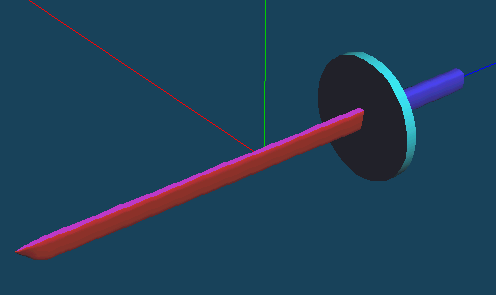
今回はマテリアルの貼り付けぐらいまでやりたかったのですが、やっぱり
モデリングが入るとそれだけでボリュームがあります^^;
ま、復習を兼ねて可能ならモデリングをしてみてください^^
このステップまで来ている方には細かい操作方法の説明は不要と思いますので
細かい説明はしていません、作り方の参考にしていただければと思います
細かい説明はスカルプ道初級コースへどうぞw
でわでわ今回のフラッシュをみてみましょ〜
今回はモデリングだけでしたので特に目新しくはないかもしれませんが
不要なところは見えないようにしながら作業する等は基本ですので
是非いろんなものを作って楽しんでください^^
メタセコイアを使ったスカルプモデリングについて
興味を持たれましたらこちらをご覧ください^^b
M2Sculptツール紹介・登録方法ページ
M2Sculptのツールの販売とDEMO版が置いてあるお店の場所はこちらから。
http://slurl.com/secondlife/100mangoku/138/138/21
でわでわこれからも橘屋をよろしくお願いいたします^^
最後にちょこっと工夫する感じの例を出します
あ、ちなみに今回はテクスチャを自作する場合でやります。
とりあえず写真一枚、複数のUVMAPがされた刀っぽいものです
ちなみにこれは次回行う複数のUVMAPを貼り付けた後の絵になります
マテリアルは 刀身・柄・鍔・鍔のサイド・ミネ 部分の合計5か所を予定しています
今回は簡易的に鍔・柄・刀身はサンマと同じ方式で両面同じにしましたが
こだわる方は片面づつマテリアルをしてもいいかもしれません^^
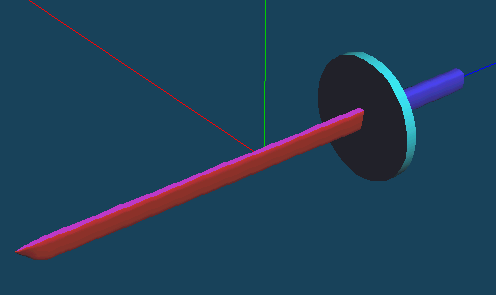
今回はマテリアルの貼り付けぐらいまでやりたかったのですが、やっぱり
モデリングが入るとそれだけでボリュームがあります^^;
ま、復習を兼ねて可能ならモデリングをしてみてください^^
このステップまで来ている方には細かい操作方法の説明は不要と思いますので
細かい説明はしていません、作り方の参考にしていただければと思います
細かい説明はスカルプ道初級コースへどうぞw
でわでわ今回のフラッシュをみてみましょ〜
今回はモデリングだけでしたので特に目新しくはないかもしれませんが
不要なところは見えないようにしながら作業する等は基本ですので
是非いろんなものを作って楽しんでください^^
メタセコイアを使ったスカルプモデリングについて
興味を持たれましたらこちらをご覧ください^^b
M2Sculptツール紹介・登録方法ページ
M2Sculptのツールの販売とDEMO版が置いてあるお店の場所はこちらから。
http://slurl.com/secondlife/100mangoku/138/138/21
でわでわこれからも橘屋をよろしくお願いいたします^^
スカルプ道中級 最終回 自作テクスチャの場合
2008年10月02日
今回はスカルプ道の中級 分割UVMAPの作例をさらに多くして
最後にちょこっと工夫する感じの例を出します〜〜〜の後篇ですw
今回はテクスチャを自作する場合でやりますが
自作する場合でもなるべくやりやすくするテクニックです
とりあえず写真一枚これが今回のスカルプ道で最終的に
得られる自作テクスチャーを作るための下敷きです

簡単に言うと 今まで写真をUVNAPとして 焼きこみしていましたが
逆にその焼きこみした情報を元に 自分でテクスチャーを作るための
テンプレートを作る感じです。
形がイメージしやすい方がテクスチャーは作りやすいと思います
そのイメージしやすい形でテクスチャーを作る下敷きをつくって
テクスチャーを書いて、最後にツールで引き伸ばし処理・逆UVMAPを
することによりテクスチャーを作る労力を減らそうというものです^^
でわでわ今回のフラッシュをみてみましょ〜
どうでしたか?写真をただ貼り付けるだけじゃなくて、ちょっと操作が違うだけで
自作テクスチャにも簡単に適用できるのが分かるとおもいます^^
今回はわかってしまえば当たり前ですがおまけでこんなことをしてみます
下の写真は今回の刀にUVMAPテクスチャを張り付けたものですが・・・

ぐいっと曲げてみます

まがりましたね〜〜
え?何がいいたいか?
オブジェを曲げてもマッピングした絵は曲がったオブジェに追従してますよね?
ということは・・・限度はありますが、まっすぐな刀のテクスチャを
書くだけで、反った刀も ぐにゃぐにゃの刀も 直角の刀も
1枚のテクスチャで済むということです テクスチャを作り分けなくていいわけです^^
単純な作りやすいテクスチャ&基本となる形のオブジェを作ってから
UVを焼きこんでおけば複雑な形状になってもテクスチャが自動的に追従するので
気兼ねなく亜種の刀が作れますw
ほんの少し、こー言うことが気がつくだけでもいろいろな可能性が
出ると思いませんか?^^
でわでわ 今回はここまで
というか スカルプ道中級はこれでおしまいです。
最後まで読んでいただきありがとうございました。
ここから先は、作例、思いつきの機能追加・メタセコシェア支払済みの方に向けた
プラグインの使用例等の少し変化球になると思いますが、ま〜たまに覗いてみてみてください
「あなたらしい」素敵なアイテムができたらぜひ見せてくださいね^^
でわでわ〜〜
メタセコイアを使ったスカルプモデリングについて
興味を持たれましたらこちらをご覧ください^^b
M2Sculptツール紹介・登録方法ページ
M2Sculptのツールの販売とDEMO版が置いてあるお店の場所はこちらから。
http://slurl.com/secondlife/100mangoku/138/138/21
でわでわこれからも橘屋をよろしくお願いいたします^^
最後にちょこっと工夫する感じの例を出します〜〜〜の後篇ですw
今回はテクスチャを自作する場合でやりますが
自作する場合でもなるべくやりやすくするテクニックです
とりあえず写真一枚これが今回のスカルプ道で最終的に
得られる自作テクスチャーを作るための下敷きです

簡単に言うと 今まで写真をUVNAPとして 焼きこみしていましたが
逆にその焼きこみした情報を元に 自分でテクスチャーを作るための
テンプレートを作る感じです。
形がイメージしやすい方がテクスチャーは作りやすいと思います
そのイメージしやすい形でテクスチャーを作る下敷きをつくって
テクスチャーを書いて、最後にツールで引き伸ばし処理・逆UVMAPを
することによりテクスチャーを作る労力を減らそうというものです^^
でわでわ今回のフラッシュをみてみましょ〜
どうでしたか?写真をただ貼り付けるだけじゃなくて、ちょっと操作が違うだけで
自作テクスチャにも簡単に適用できるのが分かるとおもいます^^
今回はわかってしまえば当たり前ですがおまけでこんなことをしてみます
下の写真は今回の刀にUVMAPテクスチャを張り付けたものですが・・・

ぐいっと曲げてみます

まがりましたね〜〜
え?何がいいたいか?
オブジェを曲げてもマッピングした絵は曲がったオブジェに追従してますよね?
ということは・・・限度はありますが、まっすぐな刀のテクスチャを
書くだけで、反った刀も ぐにゃぐにゃの刀も 直角の刀も
1枚のテクスチャで済むということです テクスチャを作り分けなくていいわけです^^
単純な作りやすいテクスチャ&基本となる形のオブジェを作ってから
UVを焼きこんでおけば複雑な形状になってもテクスチャが自動的に追従するので
気兼ねなく亜種の刀が作れますw
ほんの少し、こー言うことが気がつくだけでもいろいろな可能性が
出ると思いませんか?^^
でわでわ 今回はここまで
というか スカルプ道中級はこれでおしまいです。
最後まで読んでいただきありがとうございました。
ここから先は、作例、思いつきの機能追加・メタセコシェア支払済みの方に向けた
プラグインの使用例等の少し変化球になると思いますが、ま〜たまに覗いてみてみてください
「あなたらしい」素敵なアイテムができたらぜひ見せてくださいね^^
でわでわ〜〜
メタセコイアを使ったスカルプモデリングについて
興味を持たれましたらこちらをご覧ください^^b
M2Sculptツール紹介・登録方法ページ
M2Sculptのツールの販売とDEMO版が置いてあるお店の場所はこちらから。
http://slurl.com/secondlife/100mangoku/138/138/21
でわでわこれからも橘屋をよろしくお願いいたします^^


